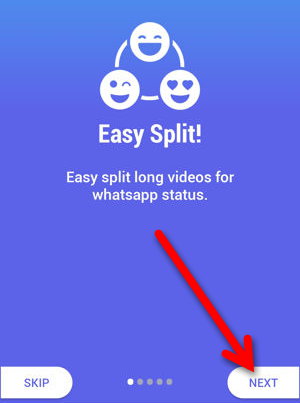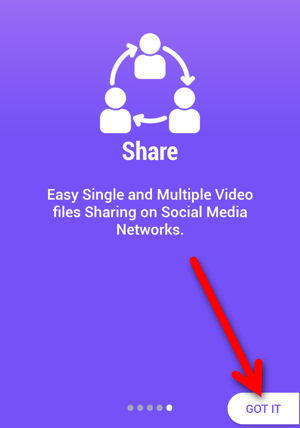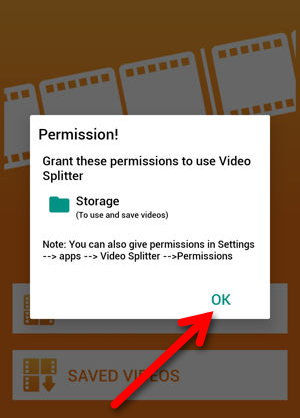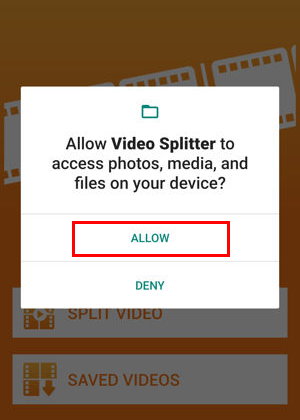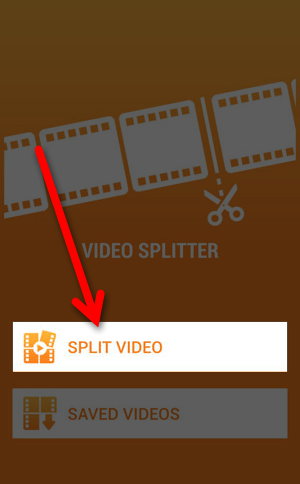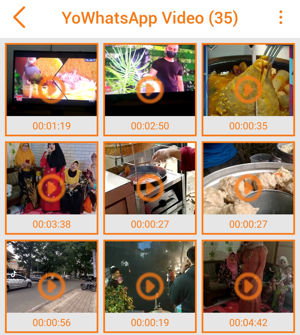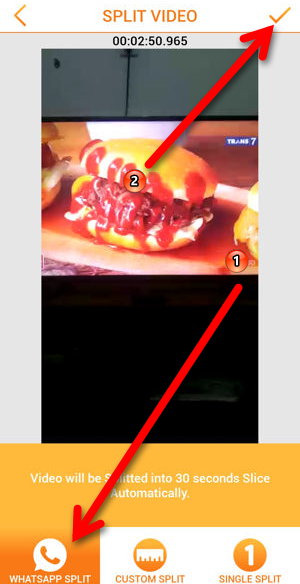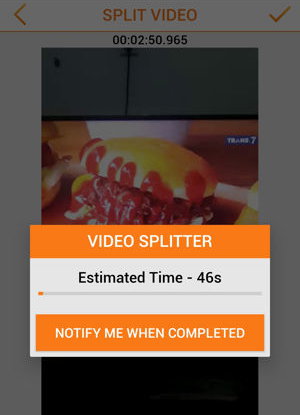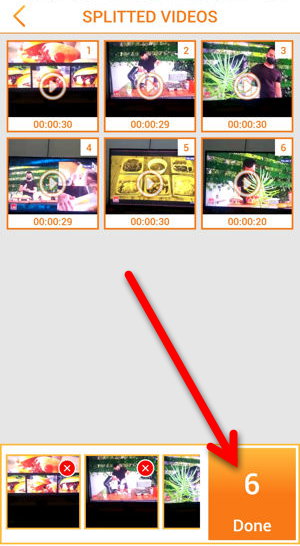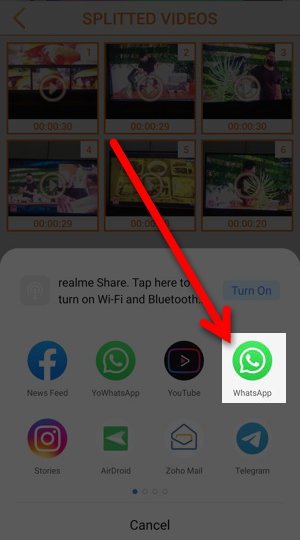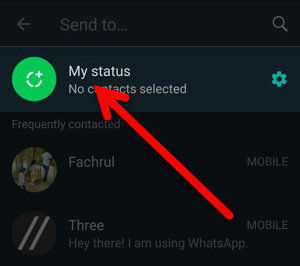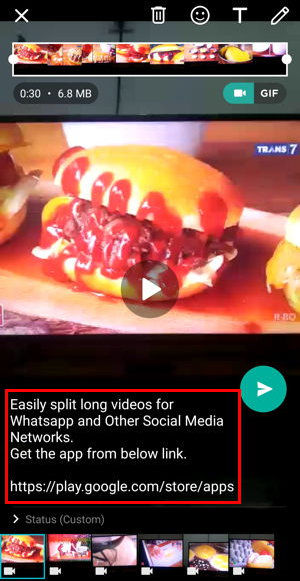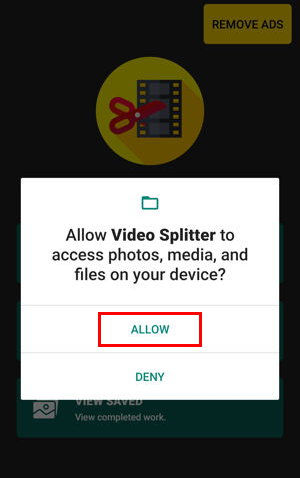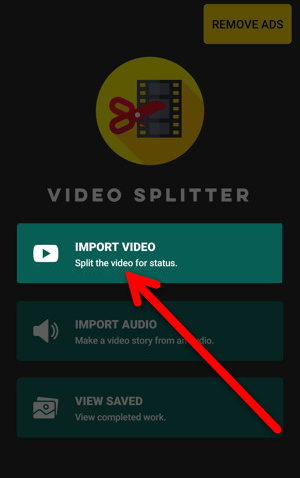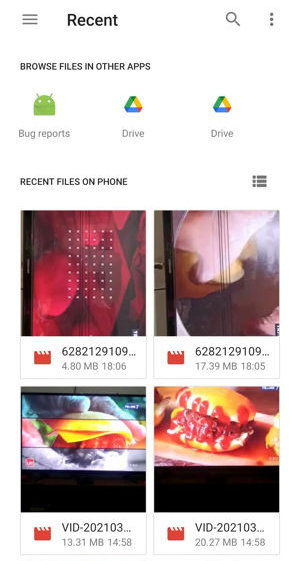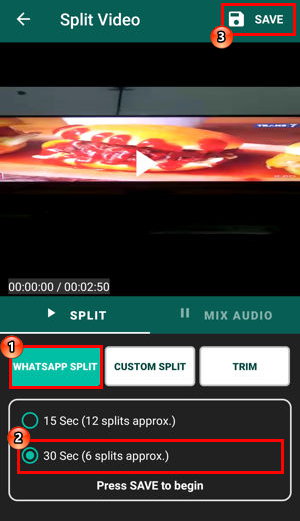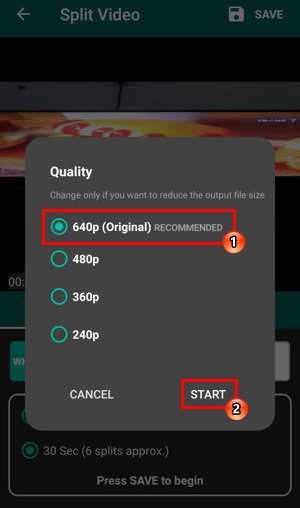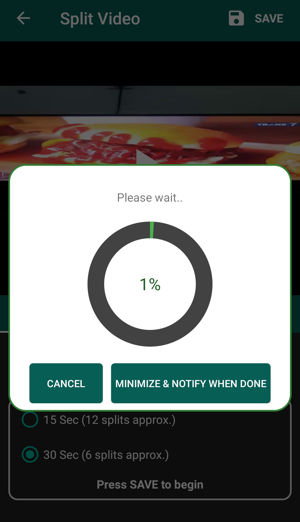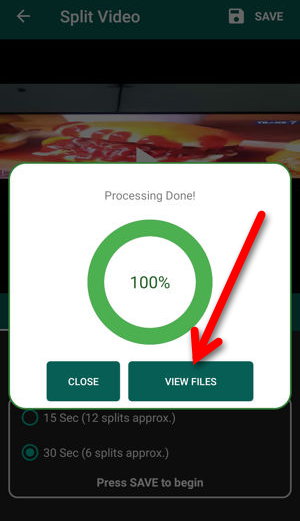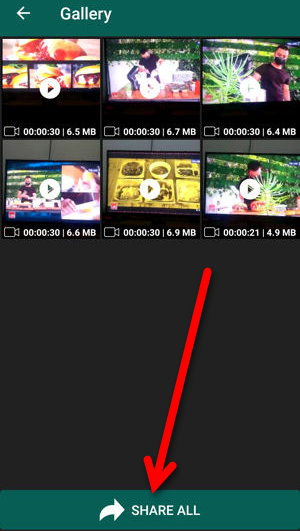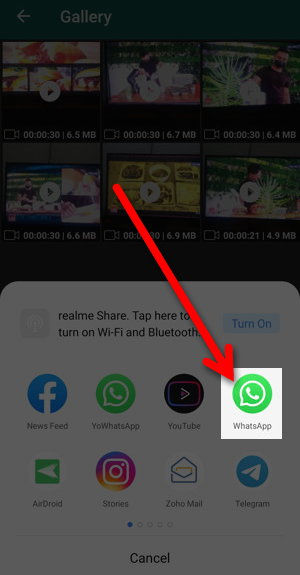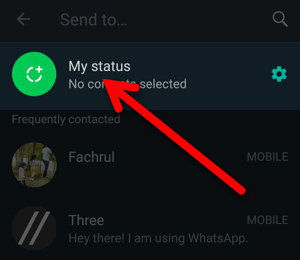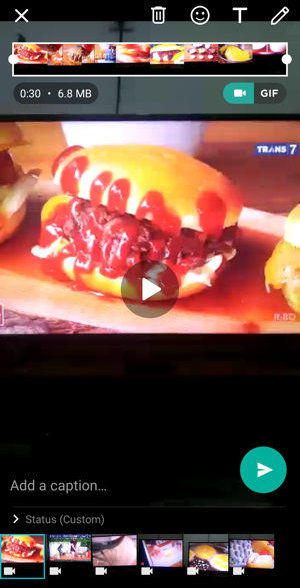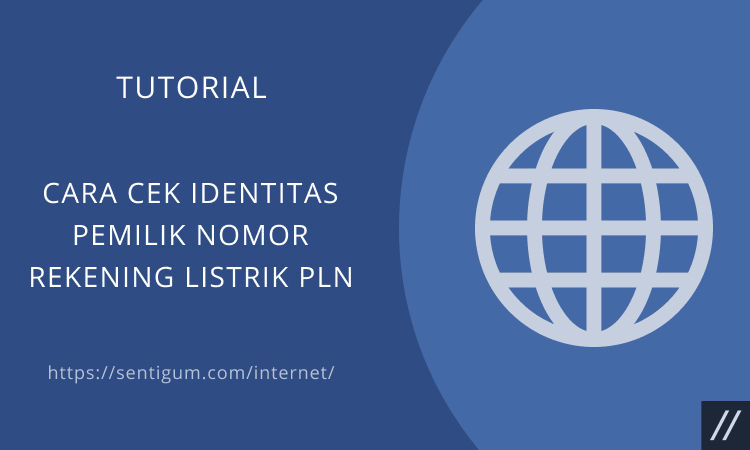Banyak pengguna WhatsApp merasa kesulitan ketika ingin membagikan video panjang di status mereka.
Pasalnya, status di WhatsApp hanya dapat menampilkan video dengan durasi maksimal 30 detik.
Jika Anda ingin membagikan video berdurasi 2 menit misalnya, Anda harus membaginya menjadi 4 bagian dan proses ini harus dilakukan secara manual, cukup merepotkan memang.
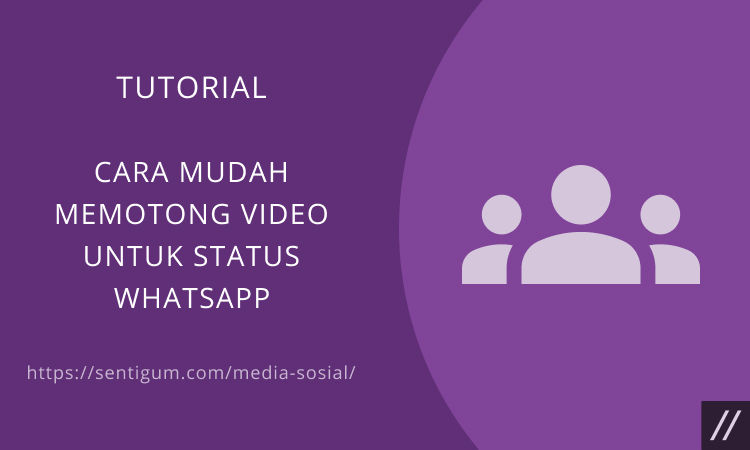
Untungnya, ada beberapa aplikasi yang dapat membantu Anda memotong video berdurasi panjang untuk dijadikan status WhatsApp.
Berikut ini adalah 2 aplikasi pemotong video khusus untuk membuat potongan video yang akan dijadikan status di WhatsApp.
Video Splitter by photoshop mobile apps
- Instal aplikasi Video Splitter by photoshop mobile apps dengan mengetuk gambar di bawah ini.

- Buka/jalankan aplikasinya.
- Ketuk NEXT lalu GOT IT.
- Ketuk OK untuk memberikan aplikasi izin mengakses ruang penyimpanan di ponsel Anda.

- Ketuk ALLOW untuk memberikan aplikasi izin mengakses foto dan file media lainnya di ponsel Anda.

- Pilih menu SPLIT VIDEO.

- Pilih video yang akan dipotong.

- Pada menu di bagian bawah, pilih WHATSAPP SPLIT. Menu ini otomatis akan memotong video dengan durasi 30 detik untuk setiap potongan. Selanjutnya, ketuk tanda centang di kanan atas.

- Jika Anda ingin memotong video dengan durasi kurang atau lebih dari 30 detik, pilih menu CUSTOM SPLIT. Atau jika ingin memotong bagian tertentu saja, pilih SINGLE SPLIT dengan catatan hanya satu potongan yang akan dihasilkan nantinya.
- Proses pemotongan akan dimulai, tunggu hingga proses selesai. Atau ketuk NOTIFY ME WHEN COMPLETED, Anda akan menerima notifikasi saat proses pemotongan selesai.

- Di halaman ini, jika ada potongan video yang tidak ingin Anda sertakan dalam status WhatsApp cukup ketuk ikon tanda silang di masing-masing potongan. Secara default, semua potongan video dipilih dan akan disertakan dalam status WhatsApp. Ketuk tombol Done yang disertai dengan angka jumlah potongan.

- Pilih WhatsApp.

- Ketuk My status lalu ketuk tombol dengan ikon panah di kanan bawah.

- Perhatikan, aplikasi ini akan menggunakan caption template untuk setiap potongan. Anda perlu menghapusnya terlebih dahulu sebelum menerbitkan status. Ingat, caption template ada di setiap potongan video.

- Saat status siap diterbitkan, ketuk tombol Kirim seperti biasa.
Setiap potongan video yang dibuat menggunakan aplikasi ini akan disimpan di memori ponsel Anda.
Dengan kata lain, semakin banyak video yang Anda potong, semakin besar ruang penyimpanan yang dipakai.
Anda dapat menghapus file potongan video dengan membuka galeri video di ponsel Anda. File potongan bisa Anda temukan di dalam folder VideoSplitter.
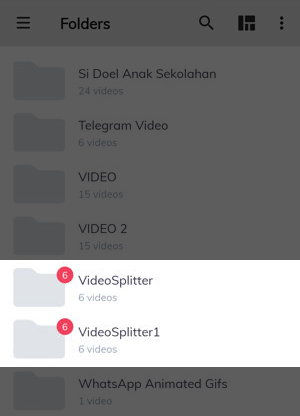
Video Splitter by Tomin
- Instal aplikasi Video Splitter by Tomin dengan mengetuk gambar di bawah ini.

- Buka/jalankan aplikasinya.
- Ketuk ALLOW untuk memberikan aplikasi izin mengakses foto dan file media lainnya di ponsel Anda.

- Pilih menu IMPORT VIDEO.

- Pilih video yang akan dipotong. Jika Anda kesulitan mencari file video yang dimaksud, ketuk tombol menu di kiri atas untuk membuka File Explorer.

- Pilih menu WHATSAPP SPLIT lalu pilih durasi 30 sec (6 split approx). Kemudian ketuk SAVE di kanan atas. Opsi ini otomatis akan memotong video dengan durasi 30 detik untuk masing-masing potongan.

- Jika Anda ingin memotong video dengan durasi kurang atau lebih dari 30 detik, pilih menu CUSTOM SPLIT. Atau jika ingin memotong bagian tertentu saja, pilih menu TRIM dengan catatan hanya satu potongan yang akan dihasilkan nantinya.
- Anda pun dapat mengganti suara latar video dengan memilih menu MIX AUDIO.
- Untuk hasil terbaik, pilih resolusi paling tinggi atau resolusi yang direkomendasikan oleh aplikasi lalu ketuk tombol START.

- Proses pemotongan akan dimulai. Tunggu hingga proses selesai. Atau ketuk MINIMIZE & NOTIFY WHEN DONE, Anda akan menerima notifikasi saat proses pemotongan selesai.

- Setelah proses selesai, ketuk VIEW FILES.

- Ketuk opsi SHARE ALL untuk menyertakan semua potongan dalam status WhatsApp. Atau jika ingin menggunakan potongan tertentu sebagai status, ketuk pada potongan yang dimaksud lalu ketuk tombol Share.

- Pilih WhatsApp.

- Ketuk My status lalu ketuk tombol dengan ikon panah di kanan bawah.

- Tambahkan caption, sunting video (jika perlu). Saat status siap diterbitkan, ketuk tombol Kirim seperti biasa.

Sama seperti aplikasi pertama, setiap potongan video yang dibuat menggunakan aplikasi ini akan disimpan di memori ponsel Anda.
Anda dapat menghapus file potongan video yang sudah tidak digunakan. File potongan video dapat ditemukan di dalam folder Video_Splitter.
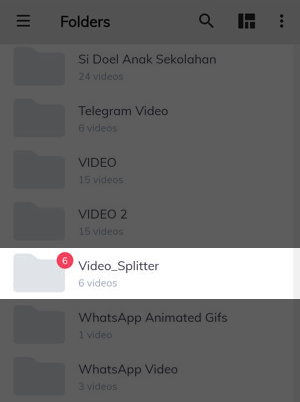
Baca Juga:
- Cara Menghapus Status WhatsApp
- Cara Mudah Membuat Status WhatsApp dari Foto Galeri
- Cara Meneruskan Status WhatsApp
- 3 Cara Membagikan Status WhatsApp di Facebook
- 5 Cara Download Status WhatsApp Mudah dan Terlengkap
- Cara Berbagi Status hanya dengan Kontak Tertentu di WhatsApp
- Cara Menyembunyikan Status dari Kontak Tertentu di WhatsApp